DeepL doc çevirmeni WordPress’te eklentileri veya temaları çevirmek için kullanılabilecek güçlü bir araçtır. Temanızı veya eklentinizi çevirmek istediğiniz dili seçtikten sonra, çeviriyi yapmak için şu adımları izleyin:
Belgeyi Çevirmek
- Üstüne tıkla Otomatik Çevir düğme.

- Bir açılır pencere görünecektir. Seç’derin çevirmen”.

- DeepL Translator’a tıkladığınızda. Bir dizi adımla bir pencere açılacaktır.
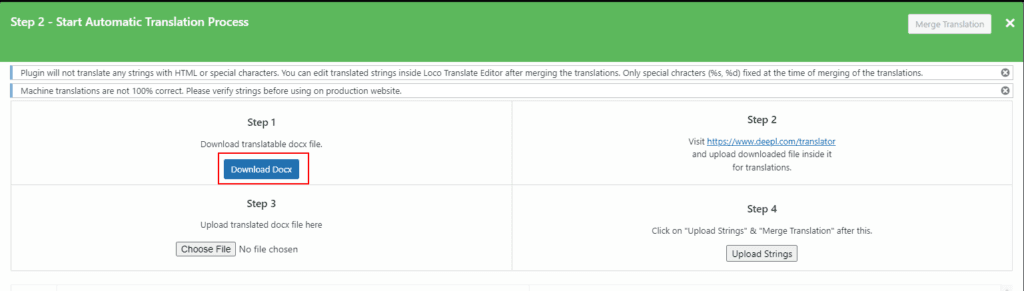
- üzerine tıklayın docx’ı indir düğme. Bu, tema veya eklenti dizeleri içeren bir Word belgesi indirecektir.
- olmak DeepL Tercüman Web Sitesi ve hedef dili, temanın veya eklentinin çevrilmesini istediğiniz dille değiştirin.
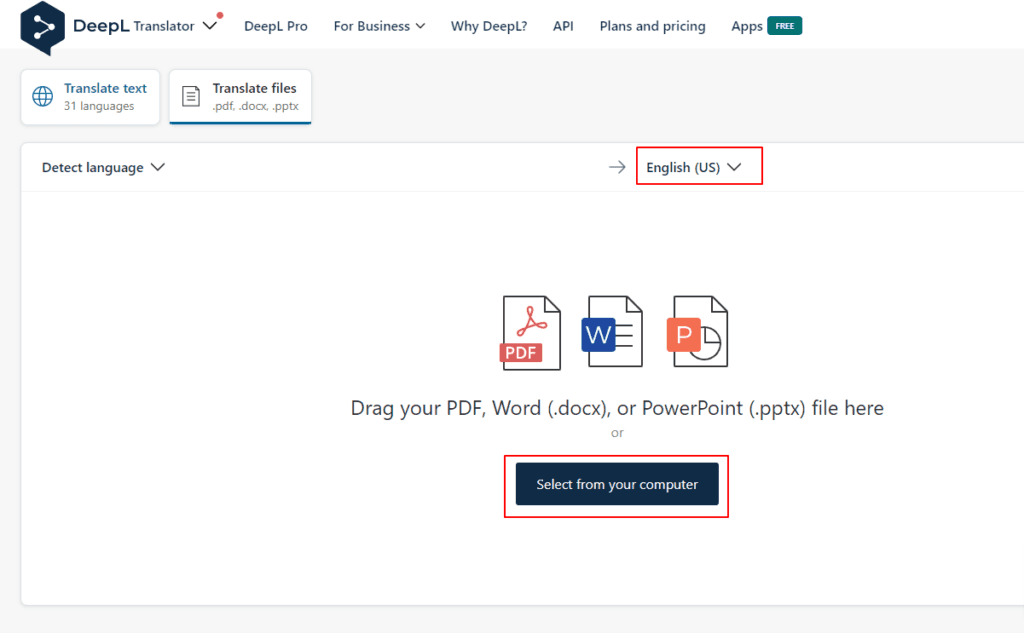
- üzerine tıklayın Bilgisayarınızdan seçin düğmesini ve seçin İndirilen dize dosyası.
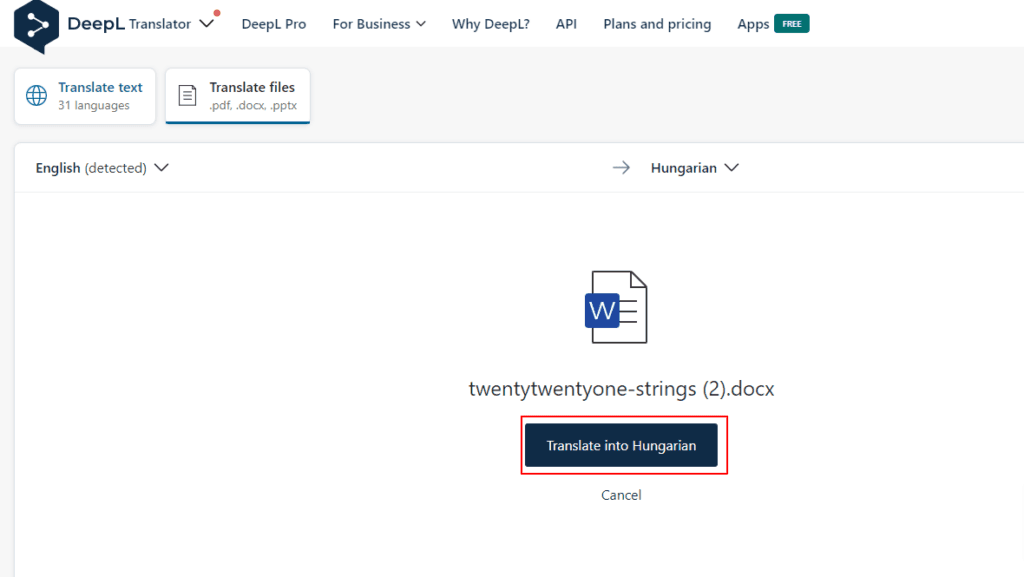
- üzerine tıklayın “Macarcaya tercüme” düğme. Çevrilen belgeniz otomatik olarak indirilecektir.
Çevrilen dosyayı yükleyin
- web sitenize geri dönün ve tıklayın Dosya seç düğme.
- Deepl Translation web sitesinden indirilen tercüme edilmiş belge dosyasını seçin.
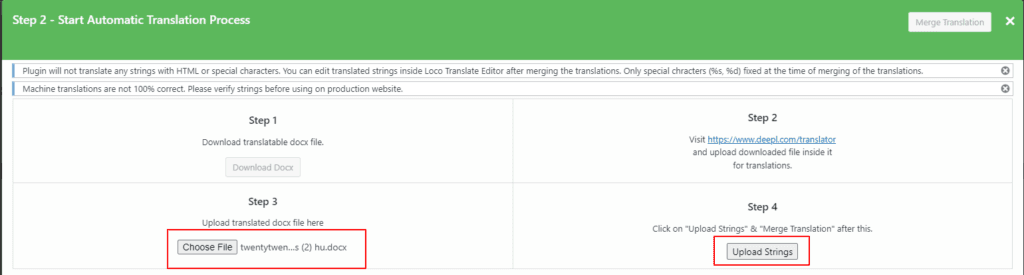
- Ardından, tıklayın dizeleri yükle.
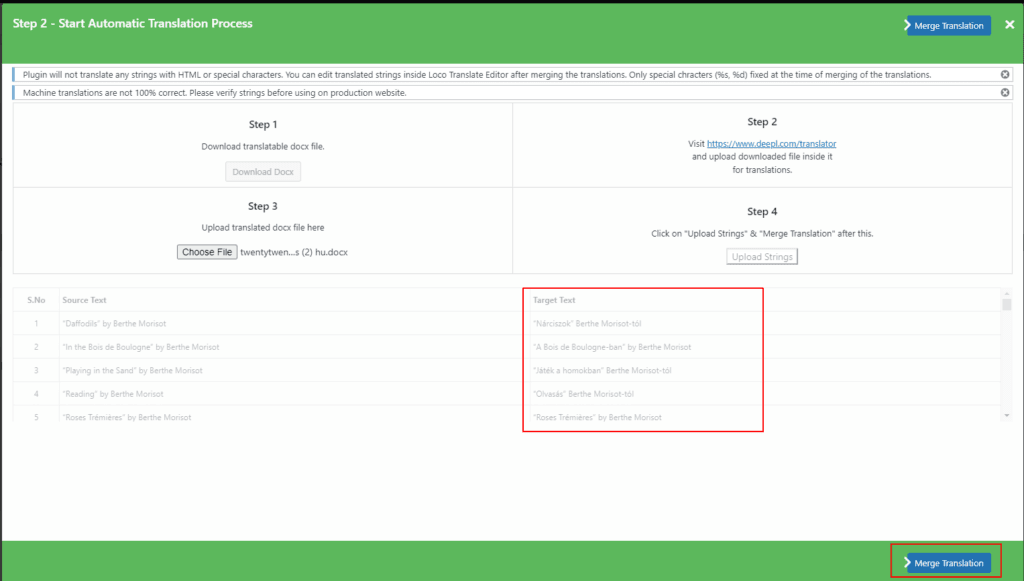
Çevirileri Birleştir ve Kaydet
- Şimdi, tıklayın Çeviri düğmesini birleştir.
- Ardından, Ekleme işlemini başlat’a tıklayın.
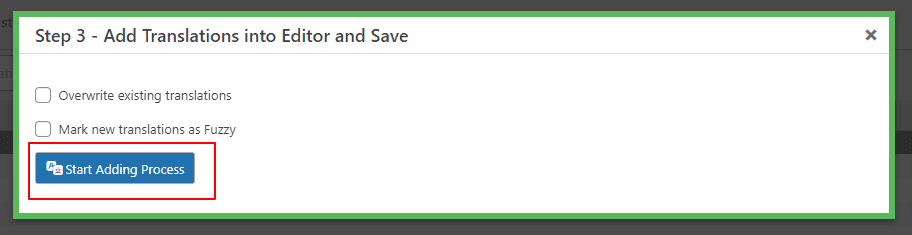
- Ekleme işlemini başlat’a tıkladığınızda. Tüm çeviri, loco çevirmen dize tablosuna eklenecektir.

- Kaydet düğmesine tıklayın.
Not: DeepL gibi makine çeviri araçları yardımcı olabilirken, mükemmel çeviriler sağlayamayabilir ve çeviride yanlışlıklar veya hatalar olabilir. Bu nedenle, oprofesyonel bir çevirmenin çeviriyi gözden geçirmesi her zaman iyi bir fikirdir.işletmeniz veya kuruluşunuz için kritik öneme sahiptir.

